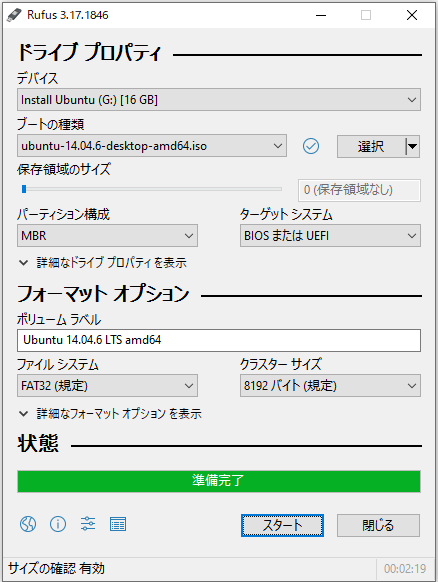ISOファイル(Windows、Linux、UEFIなど)からUSBインストールメディアを作成するのに最適なツールなので備忘録として手順を記載
Rufusのダウンロード
https://github.com/pbatard/rufus/releases
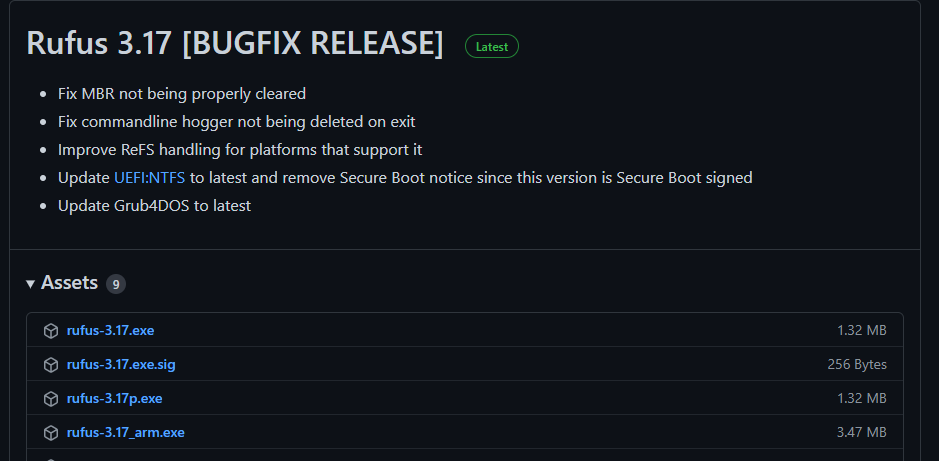
今回は「rufus-3.17.exe」をダウンロード
2.ダウンロードした「rufus-3.17.exe」を実行
インストール確認のメッセージが表示されるので「はい」を選択
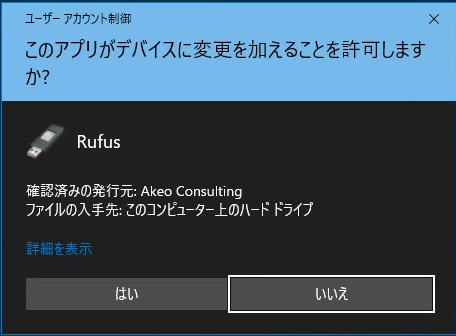
自動更新を有効にするかの確認メッセージが表示される。
今回はとりあえず「はい」を選択
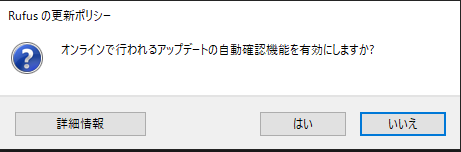
「Rufus」が起動する。
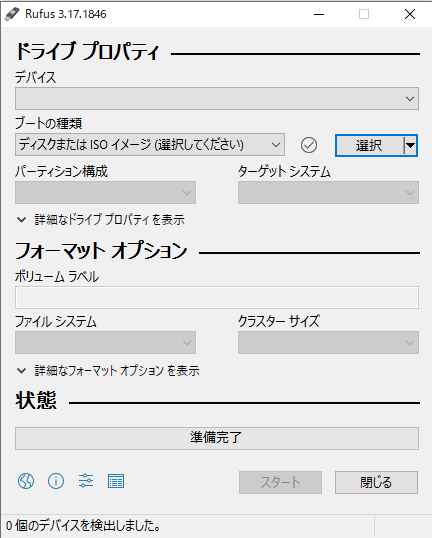
USBメモリを接続し、デバイスで認識されていることを確認。
「選択」ボタンをクリックし、対象のファイルを選択してください。
今回は予めダウンロードしたUbuntuのISOファイルを選択します。
それ以外の項目はデフォルトでも問題ありません。
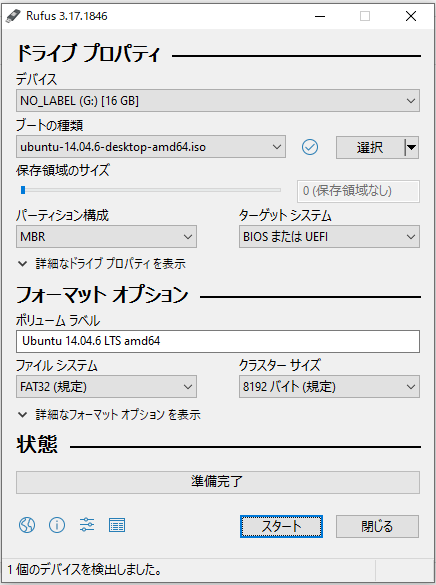
「スタート」ボタンクリックで作業が開始されますが、下記メッセージが表示されるので、「ISOイメージモードで書き込む」を選択した状態で「OK」をクリック

USBメモリを消去する旨のメッセージが表示されますので、それも「OK」をクリック
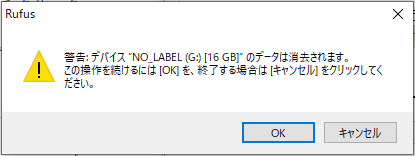
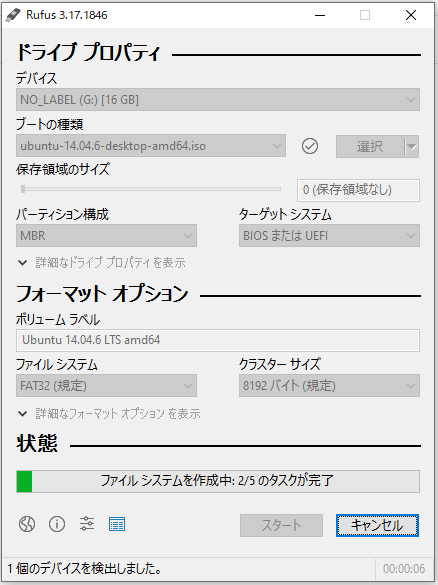
ステータスバーに「準備完了」が表示されれば処理は終了です。